Excel中经常需要用到透视表这个功能,而透视表的位置又在哪呢?接下来是学习啦小编为大家带来的excel2010透视表的位置介绍,供大家参考。
excel2010透视表的位置介绍:
透视表的位置介绍步骤1:首先,在功能区上鼠标右键,选择【自定义快速访问工具栏】。
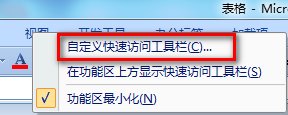
透视表的位置介绍步骤2:如下图,选择【所有命令】,在列表中找到【数据透视表和数据透视图向导】。
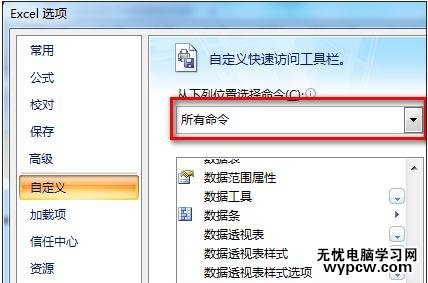
透视表的位置介绍步骤3:选中该功能,点击右侧的【添加】按钮添加到快速访问工具栏。
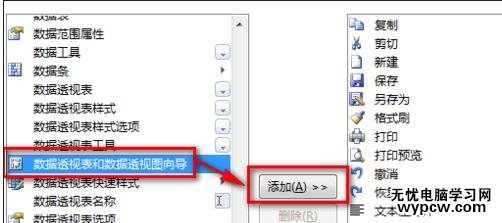
透视表的位置介绍步骤4:该功能出现在右侧后,点击【确定】按钮。
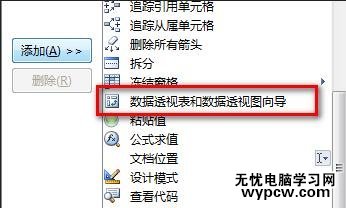
透视表的位置介绍步骤5:这样操作完毕就能在快速访问工具栏看到该功能按钮了。
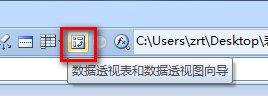
透视表的位置介绍步骤6:点击一下按钮,2003版中熟悉的样式就回来了。
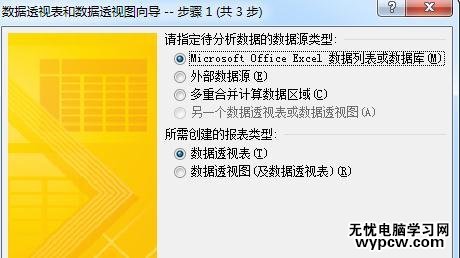
新闻热点
疑难解答